
Seewo ホワイトボードは強力な教育ツールとして多くの実用的な機能を備えており、その中でもディクテーション機能はユーザーの間で特に人気があります。しかし、seewoのホワイトボードディクテーション機能の使い方が分からないユーザーも少なくありません。誰もがこの問題を解決できるように、PHP エディター Xinyi が詳細な操作チュートリアルを提供しました。このチュートリアルでは、準備、設定手順、活用テクニックなどから始まり、効率的にディクテーション作業を完了するためのseewo ホワイトボードディクテーション機能の使い方をステップごとに説明します。
seewo ホワイトボードに入り、ディクテーション機能を使用したい場合は、上部の機能バーで [ディクテーション] を見つけるだけで、ユーザーに単語をクエリし、発音や単語カードを取得できます。インターフェースがポップアップし、左側で単位を選択し、右側でその単位の下にある単語を探すことができます。特定の単位がまだわからない場合は、上の検索ボックスに検索したい単語を入力してください。 ; ソフトウェアのデフォルトは現在の教科書 [グレード 3 小学校英語] Vol. 1 です。科目や教科書を変更したい場合は、左下隅の設定オプションをクリックするだけで教科書選択インターフェイスが表示されます。必要に応じて中国語または英語の科目を選択し、対応する教科書、学年、学年を選択し、ディクテーションしたい単語を選択した後、[次へ]をクリックしてください
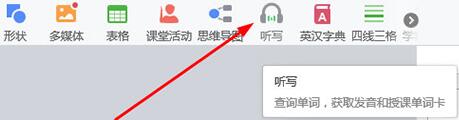
追加された単語をクリックするとディクテーション効果が聞こえます。 [単語の追加] を使用して単語をカスタマイズすることもできます。新しい単語は、左下隅の [設定] をクリックして、ディクテーション効果を変更します。

ソフトウェアはデフォルトで順番に再生されます。 、男性と女性の声が混合された読み上げが行われ、必要に応じて 2 回読み上げられ、最後に [ディクテーションを割り当てる] をクリックします。 [ディクテーションを開始] オプションを使用して、以前に追加した単語をディクテーションします。
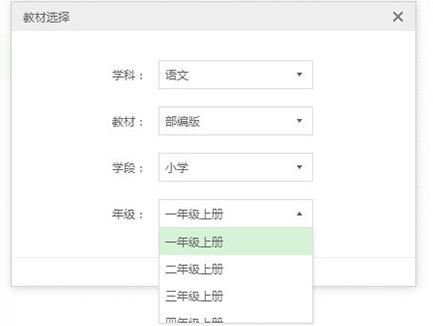
以上がseewoホワイトボードディクテーション機能の使い方の詳細内容です。詳細については、PHP 中国語 Web サイトの他の関連記事を参照してください。